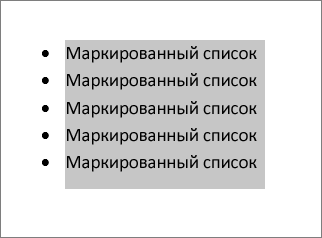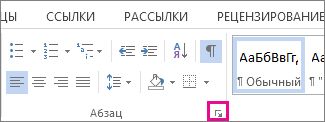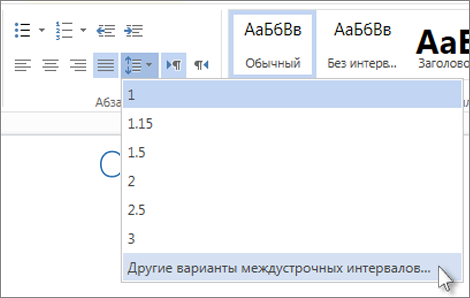Вам нужен контроль над тем, как выглядит список. Может быть, вам нужно немного больше места между маркером и текстом или больше между строками в списке.
Вы можете внести все изменения междустрочных интервалов в диалоговом окне Абзац . Вот как это сделать.
-
Выделите список. Маркеры не будут отображаться выбранными.
-
Выберите Главная>Параметры абзаца Диалоговое окно Запуска.
-
На вкладке Отступы и интервалы в разделе Интервалы снимите проверка в разделе Не добавлять пробел между абзацами одного стиля.
Если все, что вы хотите сделать, это добавить больше места между маркерами и текстом в списке, все готово! Или...
-
Измените интервал между каждой строкой, оставаясь в отступах и интервалах> интервала> междустрочного интервала и выбрав Одинарный, 1,5 илиДвойной для полного двойного интервала между строками.
Если вы хотите увеличить или уменьшить пространство между элементами в маркированном или нумерованном списке, сделайте следующее:
-
Выделите весь маркированный список.
-
Выберите Главная, а затем — Абзац>междустрочный интервал.
-
Выберите нужное количество пробелов в раскрывающемся меню или создайте настраиваемый междустрочный интервал, выбрав Параметры междустрочного интервала.